
Obsah:
- Autor John Day [email protected].
- Public 2024-01-30 11:59.
- Naposledy zmenené 2025-01-23 15:06.

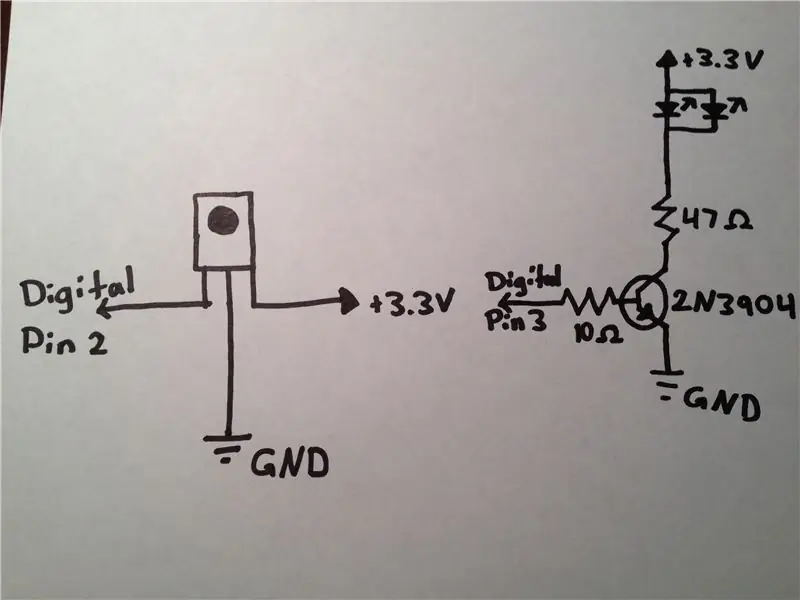
Ahoj fanúšikovia Arduina! Tu je možné vytvoriť zariadenie, ktoré zapne televízory, keď ich chcete vypnúť, a potom ich zapnete! Ak ho skryjete do niečoho nenápadného, bude to skvelý aprílový žart alebo gagový darček.
A najlepšie na tom je, že celkové náklady na diely sú nižšie ako 1,50 dolára !! (Za predpokladu, že už máte Arduino a nástroje) Toto je súťažný príspevok do súťaže LED Contest with Elemental LED, takže ak sa vám páči, povedzte to svojim priateľom a ohodnoťte to! Vďaka! Viem, že je to môj prvý Instructable, ale verte mi, že s elektronikou pracujem prakticky celý život. Začal som s Arduinom asi pred 6 mesiacmi a urobil som najmenej 150-200 rôznych projektov a pomocou Arduina a ďalších mikrokontrolérov som vytvoril aj veľa ďalších originálnych vecí. Dokonca som si postavil vlastný počítač, aby ste vedeli, že sa nekamarátim.:)
Krok 1: Zoznam dielov

Tu sú veci, ktoré budete pre tento projekt potrebovať. K položke som pridal odkaz Mouser a cenu. Komponenty 1x infračervený detektor (0,78 dolára) https://goo.gl/6sSN6 1x širokouhlý infračervený indikátor LED (0,23 dolára) https://goo.gl/5PFlS 1x úzky uhol Infračervená dióda LED (0,23 dolára) https://goo.gl/67sCf 1x tranzistor PNP 2N3904 (alebo ekvivalent) (0,08 dolára) https://goo.gl/XD3jI 1 x 10 ohmový odpor (hnedý, čierny, čierny, zlatý) (0,05 dolára) https://goo.gl/UiKDs 1x 47 Ohm odpor (žltý, purpurový, čierny, zlatý) (0,10 dolára) https://goo.gl/89jXQ 1x Arduino Uno (alebo ekvivalent) (25,00 dolárov) https:// goo. gl/p9wVs Nejaký drôt (najlepšie s pevným jadrom, s priemerom približne 22) (asi 7-8 dolárov v miestnom obchode s hardvérom/elektronikou) Nástroje 1x kábel USB AB (na programovanie Arduina) (2,95 dolára) https://goo.gl /3f6rx 1x spájkovačka (voliteľné) (asi 15-25 dolárov v miestnom obchode s hardvérom/elektronikou) 1x cievka tenkej spájky (asi 10 dolárov v miestnom obchode s hardvérom/elektronikou) 1x spájkovačka (asi 5 až 6 dolárov v miestnom obchode s elektronikou)) 1x Počítač (dúfam, že budete vedieť, kde jeden z nich získať) 1x Arduino IDE (je možné stiahnuť tu)
Krok 2: Zapojenie
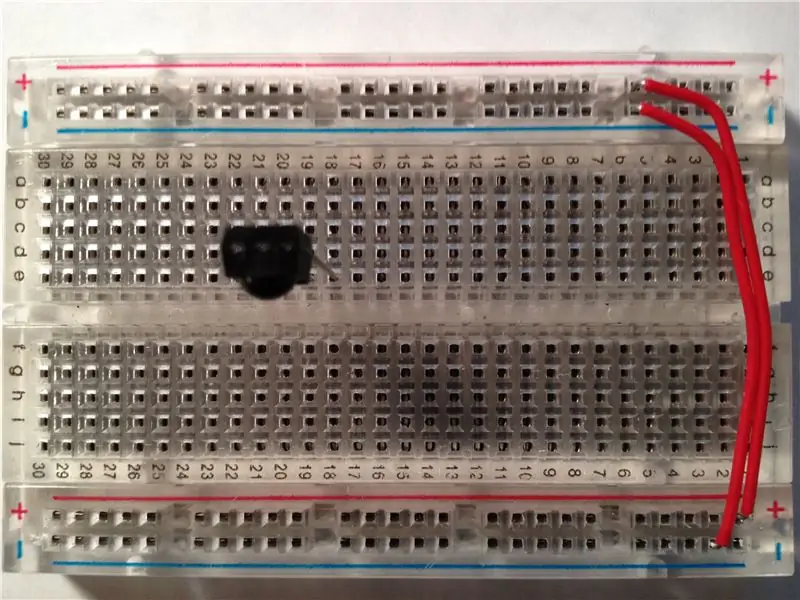


Čas na zhromaždenie! Budem to robiť na nespájkovanom doske.
1.) Pripojte infračervený detektor. Uistite sa, že kupola na ňom je otočená k vám. 2.) Pripojte úplne ľavý kolík detektora k Arduino Digital pin 2, stredný pin k uzemneniu a pravý kolík k +3,3 V. 3.) Pripojte tranzistor 2N3904 NPN. Uistite sa, že plochá strana smeruje k vám. 4.) Pripojte pin úplne vľavo k odporu 47 Ohm, stredný kolík cez odpor 10 Ohm k Arduino Digital pin 3 (PWM) a kolík úplne vpravo k zemi. 5.) Pripojte katódy (záporné, má kratšiu nohu a strana je označená plochou časťou označujúcou katódu) k druhému koncu odporu 47 Ohm a anódy (dlhší vodič, nie katóda) k +3,3V.
Krok 3: Nahrajte náčrt
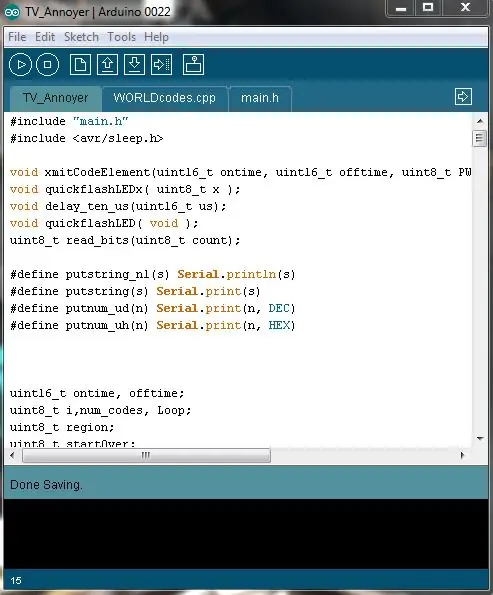
Teraz k programovaniu.
Pripojte svoje Arduino k počítaču pomocou kábla USB A-B a potom si stiahnite súbor. ZIP nižšie. V súbore. ZIP by mal byť priečinok s názvom „TV_Annoyer“. Skopírujte tento priečinok do priečinka Skicár Arduino. Na počítači so systémom Windows sa to zvyčajne nachádza v priečinku „C: / Users / Documents / Arduino“. Otvorte skicu v Arduino IDE (stiahnutú z webovej stránky Arduino.cc) a nahrajte ju na dosku Arduino. Ak sa súbor nenačíta správne, vyskúšajte tieto tipy na riešenie problémov: 1.) Reštartujte Arduino IDE. 2.) Skúste odpojiť/znova zapojiť Arduino do počítača. 3.) Uistite sa, že je váš Arduino správne pripojený k počítaču. 4.) V ponuke „Nástroje> Doska“v hornej časti IDE skontrolujte, či je vybratá správna doska. 5.) V ponuke „Nástroje> Port“v hornej časti IDE skontrolujte, či je vybratý pravý port COM. Môžete skontrolovať, na ktorom porte COM je vaše Arduino, (na počítači so systémom Windows) kliknutím na tlačidlo „Štart“a vyhľadaním „Správcu zariadení“. Potom kliknite na šípku vedľa výberu „Porty (COM a LPT)“. Vaša doska Arduino by mala byť v tomto zozname vedľa portu COM, ku ktorému je pripojená.
Krok 4: Použite to
Potom, čo ste všetko úspešne pripojili a nahrali skicu do Arduina, je pripravené na použitie! Vyskúšajte to tak, že ho umiestnite blízko televízora, zapojíte ho do zdroja napájania a kliknete na diaľkové ovládanie televízora!
Uistite sa, že infračervené diódy LED smerujú k televízoru a kupola na infračervenom detektore smeruje k diaľkovému ovládaniu.
Krok 5: Spájkujte to! (Voliteľné)
Ak ho chcete spájkovať, aby bolo menšie, pokračujte rovno. Odporúčam použiť malý kúsok perfboardu na jeho spájkovanie. Ak chcete, môže to byť dokonca aj štít!
Odporúča:
Ako zapnúť a vypnúť dotykový obvod: 8 krokov

Ako zapnúť a vypnúť dotykový obvod: Ahoj, priateľ, dnes urobím dotykový zapínací a vypínací obvod pomocou LM555 IC. Keď sa dotkneme vodičov na jednej strane, LED bude svietiť a keď sa dotkneme vodičov druhej potom LED zhasne a naopak. Začnime
AKO SPRÁVNE VYPNÚŤ RASPBERRY PI: 5 krokov

AKO SPRÁVNE VYPNÚŤ RASPBERRY PI: Pravdepodobne každého používateľa RPi zaujíma, ako vypnúť Raspberry Pi? Nemôžete jednoducho vypnúť napájanie. Ak tak urobíte, je veľmi pravdepodobné, že jedného dňa dôjde k poškodeniu karty SD a váš RPi sa nespustí. Najprv musíte vypnúť operačný systém a až potom
IDC2018IOT Povedzte mi, kedy vypnúť AC: 7 krokov

IDC2018IOT Povedzte mi, kedy vypnúť klimatizáciu: Mnoho z nás, najmä v letnom období, používa klimatizáciu takmer nepretržite, keď v skutočnosti v určitých časoch dňa môžeme len otvoriť okno a užívať si príjemný vánok. Osobne sme si tiež všimli, že niekedy dokonca zabudneme vypnúť AC, keď
Ako vypnúť automatické opravy na Samsung Galaxy S4 !!: 7 krokov

Ako vypnúť automatické opravy na Samsung Galaxy S4 !!: Tento návod vám ukáže, ako vypnúť automatické opravy na Samsung Galaxy S4. Prihláste sa na odber môjho kanála, ďakujem
LED nočné svetlo, ktoré sa zapne v tme: 5 krokov

LED nočné svetlo, ktoré sa zapne v tme: Môj prvý pokyn! Toto som pôvodne vyrobil pre priateľa, ktorý to stále používa. Funguje to veľmi pekne pri pridávaní príjemného okolitého svetla do tmavej miestnosti. Urobil som to poučiteľným, pretože som sa rozhodol urobiť taký, ktorý by sa držal v kúpeľni v mojom
